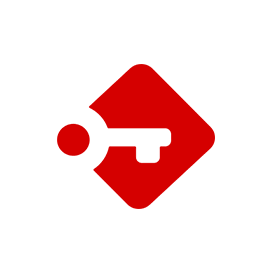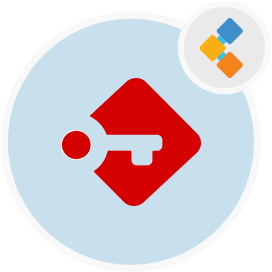
Passbolt मुफ्त पासवर्ड प्रबंधन सॉफ्टवेयर
नि: शुल्क, खुला स्रोत और स्व-होस्टेड पासवर्ड मैनेजर
पासबोल्ट एक आसान-से-उपयोग पासवर्ड मैनेजर है। इसे सर्वर में एकीकृत किया जा सकता है ताकि कंपनी के स्तर पर टीमें आसानी से पासवर्ड स्टोर और एक्सेस कर सकें।
अवलोकन
जब एक पासवर्ड मैनेजर खोजने की बात आती है जो किसी संगठन में कई टीमों या कर्मचारियों के लिए काम करेगा, तो पासबोल्ट अपनी अनूठी विशेषताओं के लिए बाहर खड़ा है। उपयोग करने के लिए एक नि: शुल्क के रूप में, खुला स्रोत और स्व-होस्टेड पासवर्ड मैनेजर यह विशेष रूप से छोटे और बड़े दोनों संगठनों के लिए बनाया गया है। अधिकांश क्रेडेंशियल्स मैनेजमेंट सॉफ्टवेयर के विपरीत, पासबोल्ट को टीम के सदस्य को एक्सेस करने और टीम में क्रेडेंशियल्स को साझा करने के लिए सर्वर पर स्थापित किया जाता है। PassBolt कर्मचारियों के लिए विभिन्न सर्वर के लिए पासवर्ड स्टोर करना आसान बनाता है, वे अनुप्रयोग जो वे दैनिक पर उपयोग करते हैं और उन्हें प्रोत्साहित करते हैं कि वे कई खातों के लिए एक ही पासवर्ड न रखें। यह ब्राउज़र ऐप्स, डेस्कटॉप ऐप्स ईमेल और बहुत कुछ के लिए काम करता है। एक ओपन सोर्स पासवर्ड मैनेजर के रूप में यह अत्यधिक सुरक्षित है और उपयोगकर्ताओं को प्रमाणित करने और पासवर्ड डेटाबेस को सुरक्षित करने के लिए GNUPG एन्क्रिप्शन का उपयोग करता है।
सिस्टम आवश्यकताएं
PASSBOLT PHP में लिखा गया है और MySQL/MARIADB डेटाबेस सर्वर का उपयोग करता है। Ubuntu के लिए पासबोल्ट स्थापित करते समय सुनिश्चित करें कि आपके पास निम्नलिखित सिस्टम आवश्यकताएं हैं:
- उबंटू 20.04
- स्टेटिक आईपी या एक डोमेन/होस्ट नाम के माध्यम से सर्वर एक्सेस।
- सुनिश्चित करें कि सर्वर में 2GB रैम और 2 कोर हैं
- SUDO अनुमतियों के साथ एक गैर-रूट उपयोगकर्ता
विशेषताएँ
- फ्री और ओपन सोर्स एक ओपन सोर्स पासवर्ड मैनेजर पासबोल्ट के रूप में उपयोग करने के लिए स्वतंत्र है और उपयोगकर्ताओं को इसे अनुकूलित करने और जोड़ने की अनुमति देता है।
- टीमों के लिए बनाया गया पासबोल्ट टीमों के लिए ओपन सोर्स पासवर्ड मैनेजर है, इसलिए टीम के सदस्य आसानी से पासवर्ड एक्सेस और शेयर कर सकते हैं। उन्हें अपनी टीम के सदस्यों से अनुरोध करने की आवश्यकता नहीं है कि वे उन्हें क्रेडेंशियल्स ईमेल करें।
- GNUPG एन्क्रिप्शन को शामिल करता है PassBolt GNUPG नामक एक ओपन सोर्स एन्क्रिप्शन मानक का उपयोग करता है, जो कि OpenPGP मानक का कार्यान्वयन है, जो पासवर्ड डेटाबेस तक पहुंचने में सक्षम होने के लिए एक मास्टर कुंजी के साथ सुरक्षित, अंत से अंत तक एन्क्रिप्शन प्रदान करने के लिए है।
- अलग -अलग ब्राउज़रों के साथ संगत आप आसानी से Google Chrome और Mozilla फ़ायरफ़ॉक्स के लिए ब्राउज़र एक्सटेंशन का उपयोग कर सकते हैं ताकि उपयोग की गई वेबसाइटों पर स्वचालित रूप से पासवर्ड को फिर से भरने और पासवर्ड की सुरक्षा बनाए रखने के लिए।
- इंटरफ़ेस का उपयोग करना आसान है PassBolt एक आसान इंटरफ़ेस का उपयोग करने के लिए आता है जो साफ और सरल है, और उपयोग करने के लिए परेशानी नहीं है।
स्थापना
Ubuntu सर्वर पर पासबोल्ट स्थापित करने के लिए इन चरणों का पालन करें:
- यदि आप उबंटू सर्वर छवि का उपयोग कर रहे हैं तो सुनिश्चित करें कि ब्रह्मांड रिपॉजिटरी मौजूद है:
sudo add-apt-repository universe
sudo apt-get update
- स्क्रिप्ट पासबोल्ट द्वारा आवश्यक सभी सेवाओं को स्थापित करने का ध्यान रखेगी। यह आपकी आवश्यकताओं के लिए पर्यावरण को अनुकूलित करने के लिए आपसे कुछ प्रश्न पूछेगा।
wget -O passbolt-ce-installer-ubuntu-18.04.tar.gz https://www.passbolt.com/ce/download/installers/ubuntu/latest
wget -O passbolt-installer-checksum https://www.passbolt.com/ce/download/installers/ubuntu/latest-checksum
sha512sum -c passbolt-installer-checksum
tar -xzf passbolt-ce-installer-ubuntu-18.04.tar.gz
sudo ./passbolt_ce_ubuntu_installer.sh
- पहले MARIDB डेटाबेस स्थापित करें। टाइप 1 और हिट एंटर।
- इसके बाद आपको रूट डेटाबेस उपयोगकर्ता के लिए एक पासवर्ड सेट करना होगा और फिर पासबोल्ट के लिए एक नया डेटाबेस उपयोगकर्ता बनाना होगा।
- नेक्स्ट स्क्रीन टाइप 1 पर और इंस्टॉल करने के लिए एंटर हिट करें।
- उसके बाद, आईपी पते का होस्टनाम दर्ज करें।
- स्थापना इस बिंदु पर शुरू होगी।
- कुछ मिनटों के बाद यह आपको वेब ब्रोसवर के माध्यम से पासबोल्ट का उपयोग करने के लिए कहेगा।
- आईपी पते या होस्टनाम का उपयोग करके पासबोल्ट को इंगित करें और वेब-आधारित इंस्टॉलेशन टूल का उपयोग करके इंस्टॉलेशन को पूरा करें।